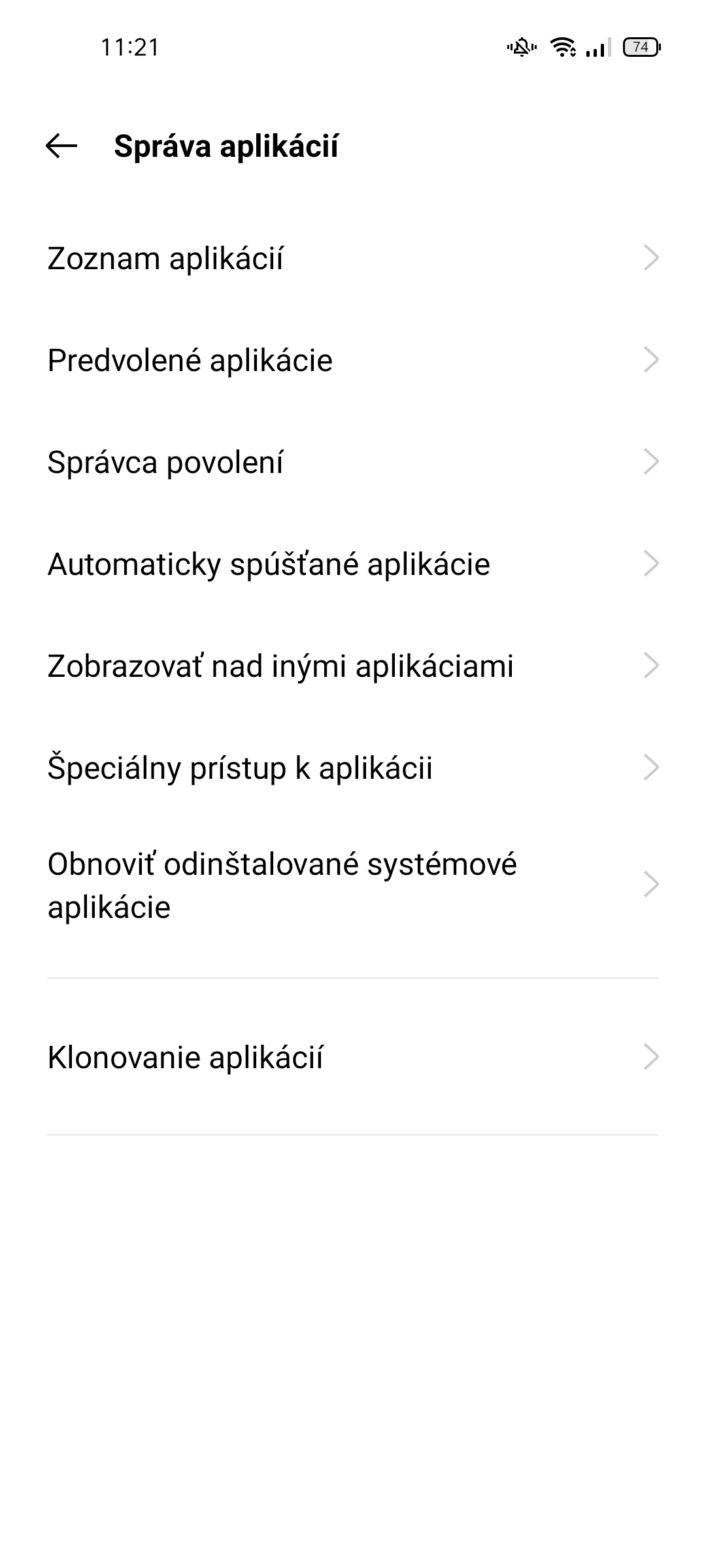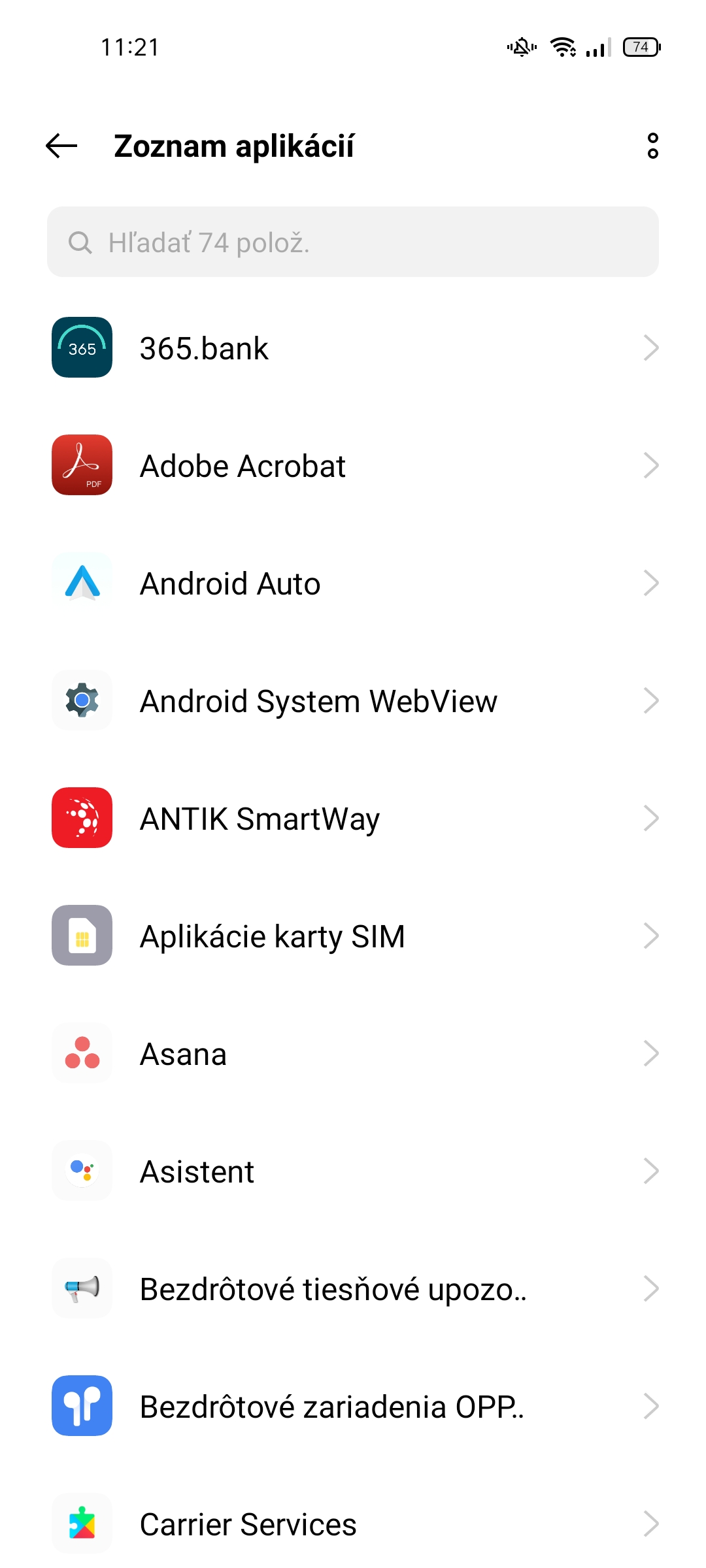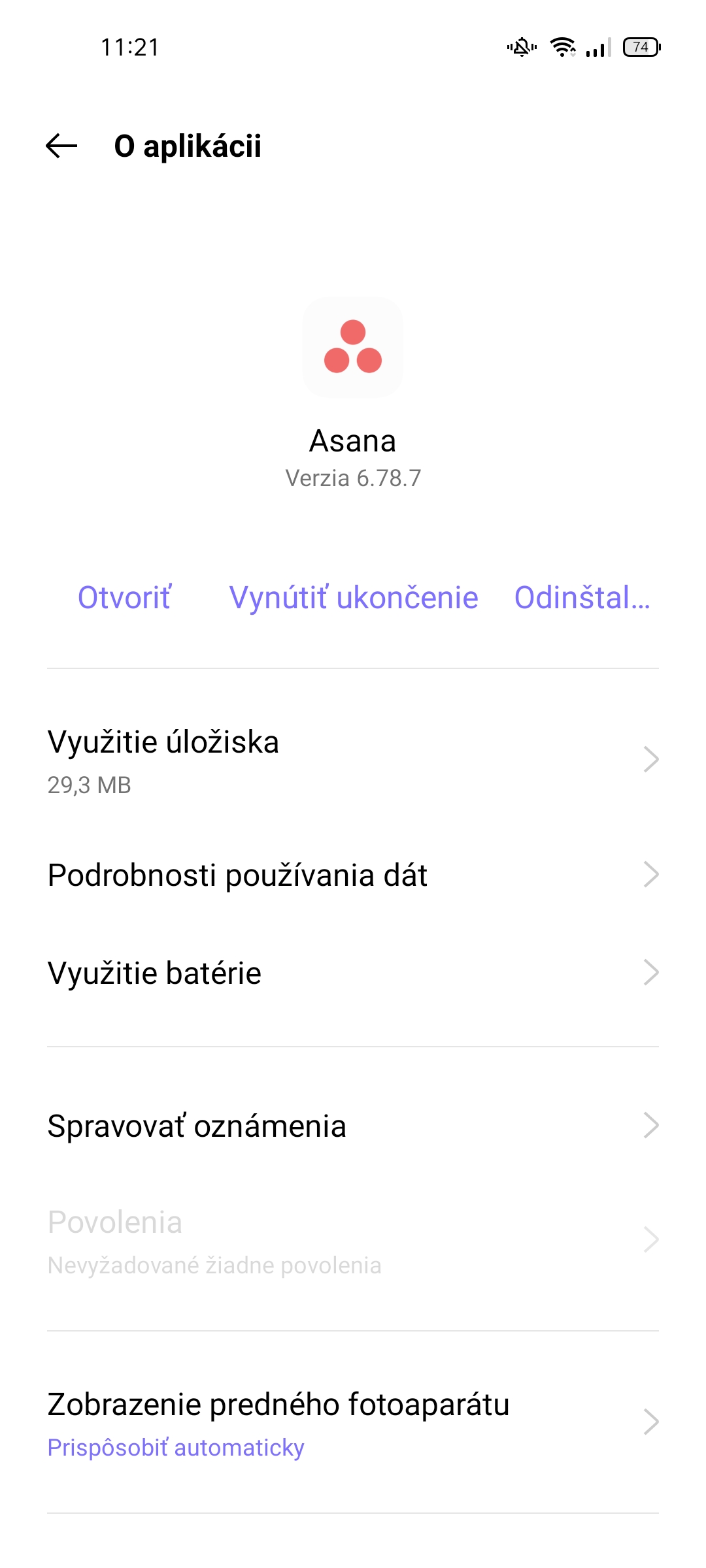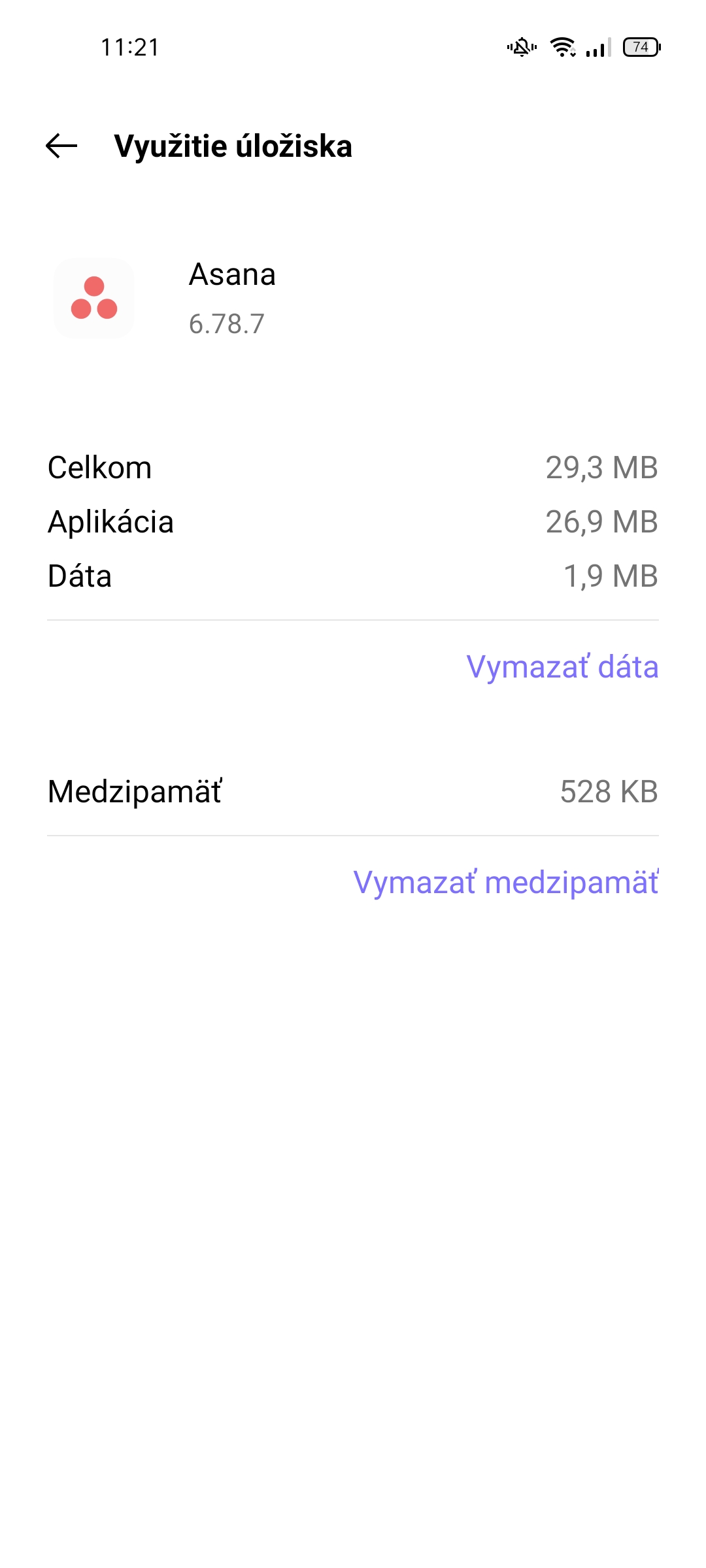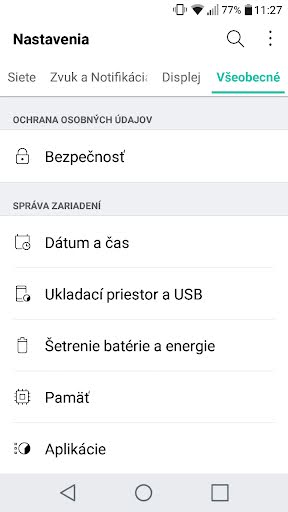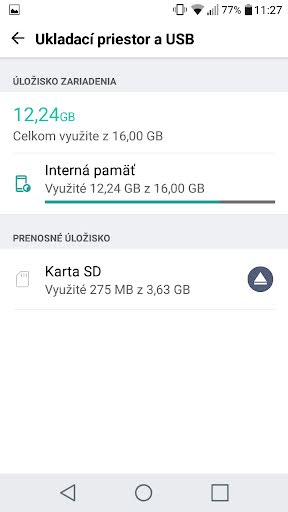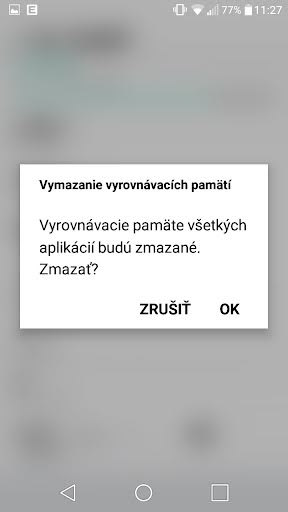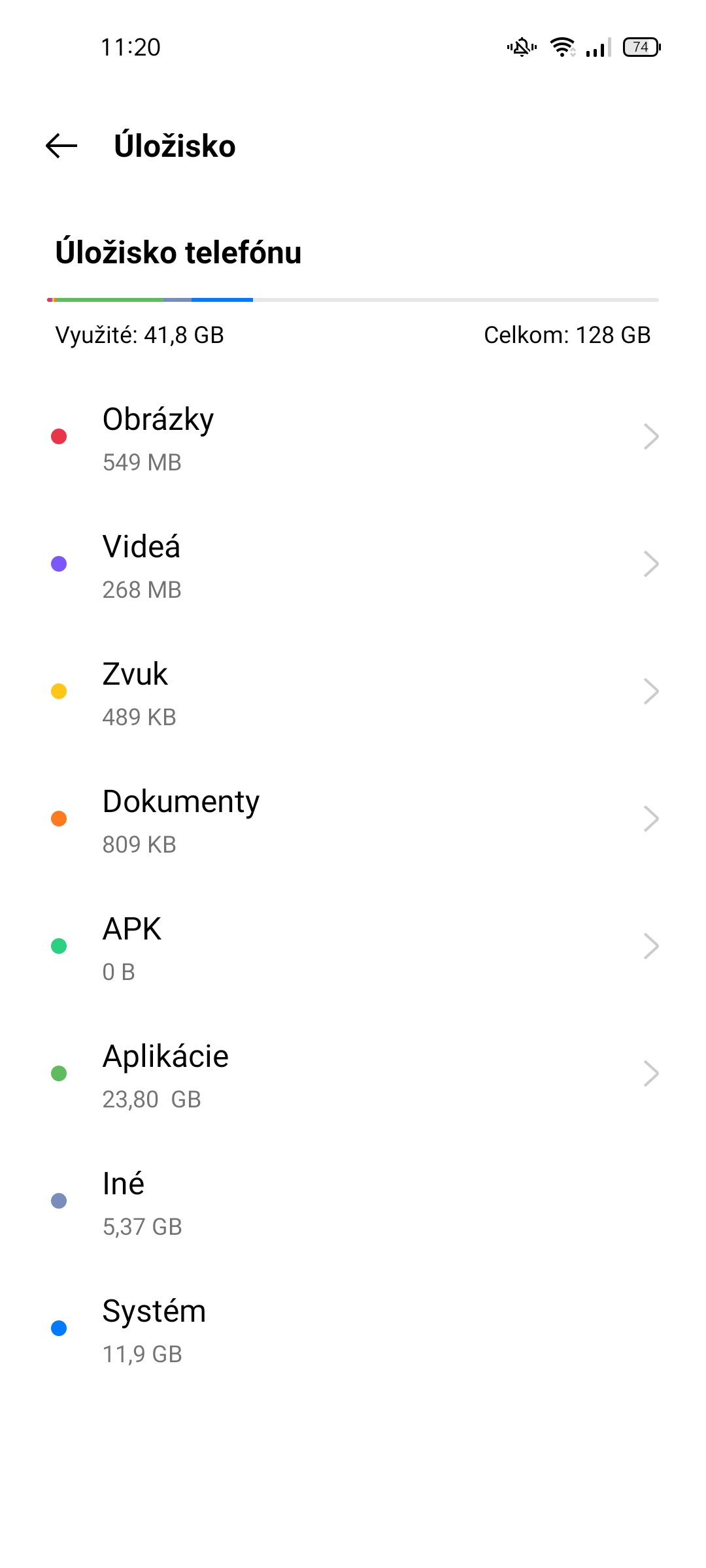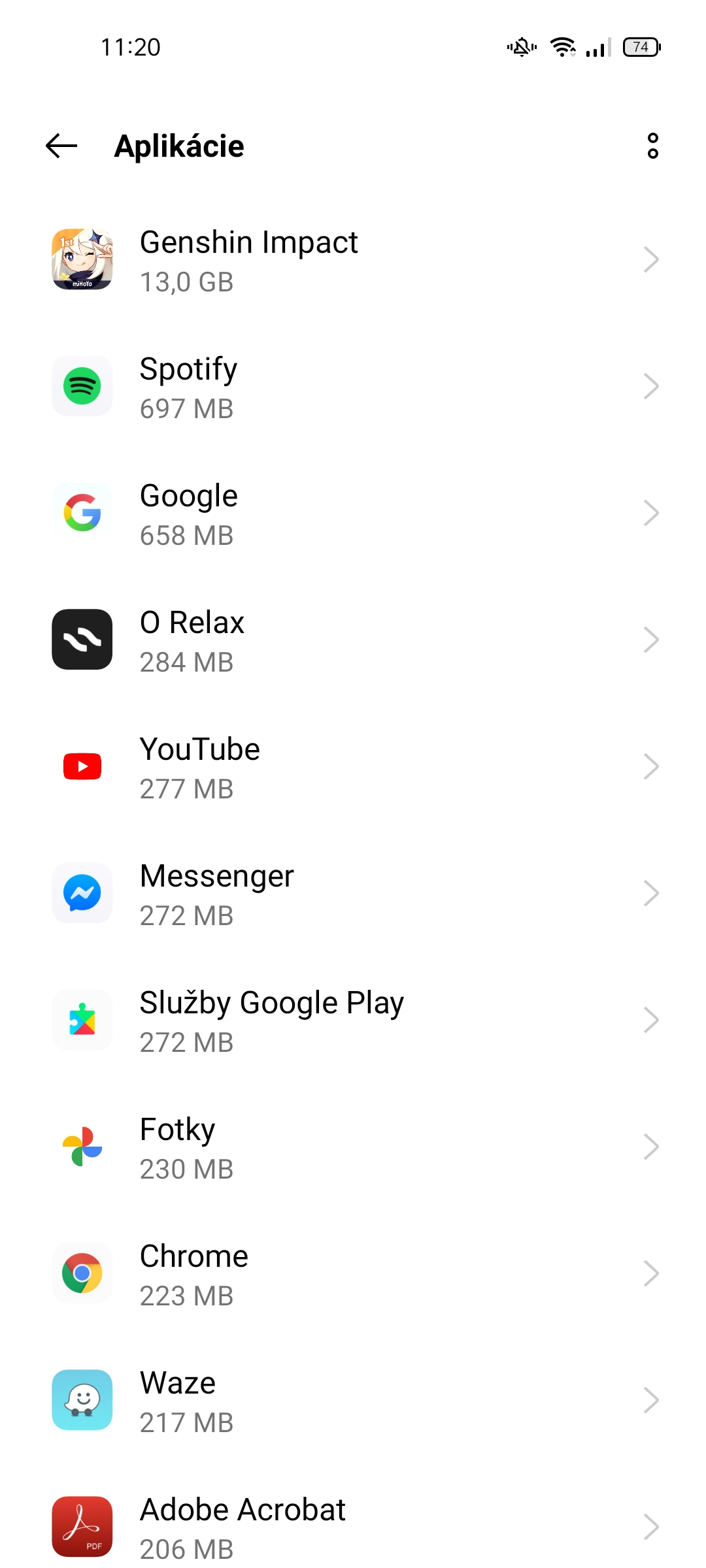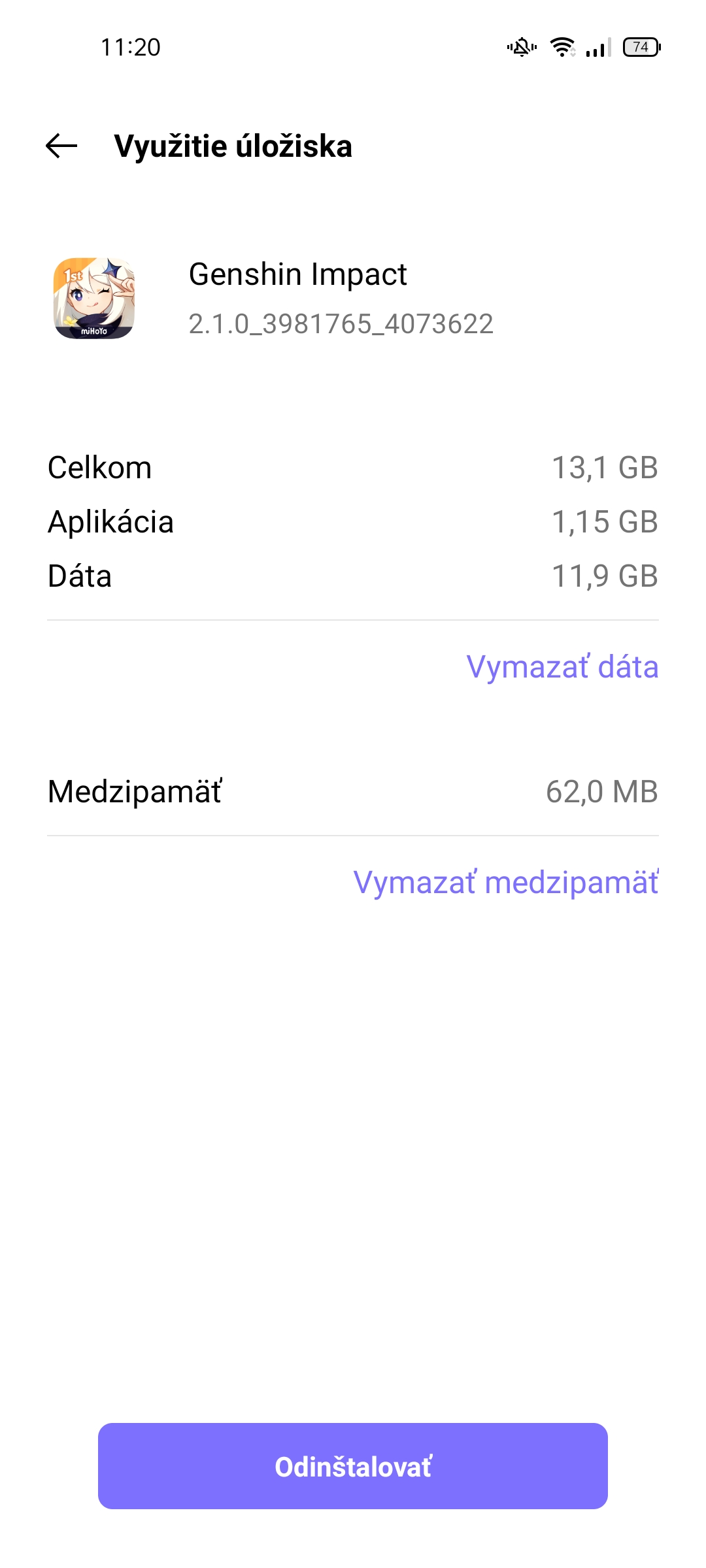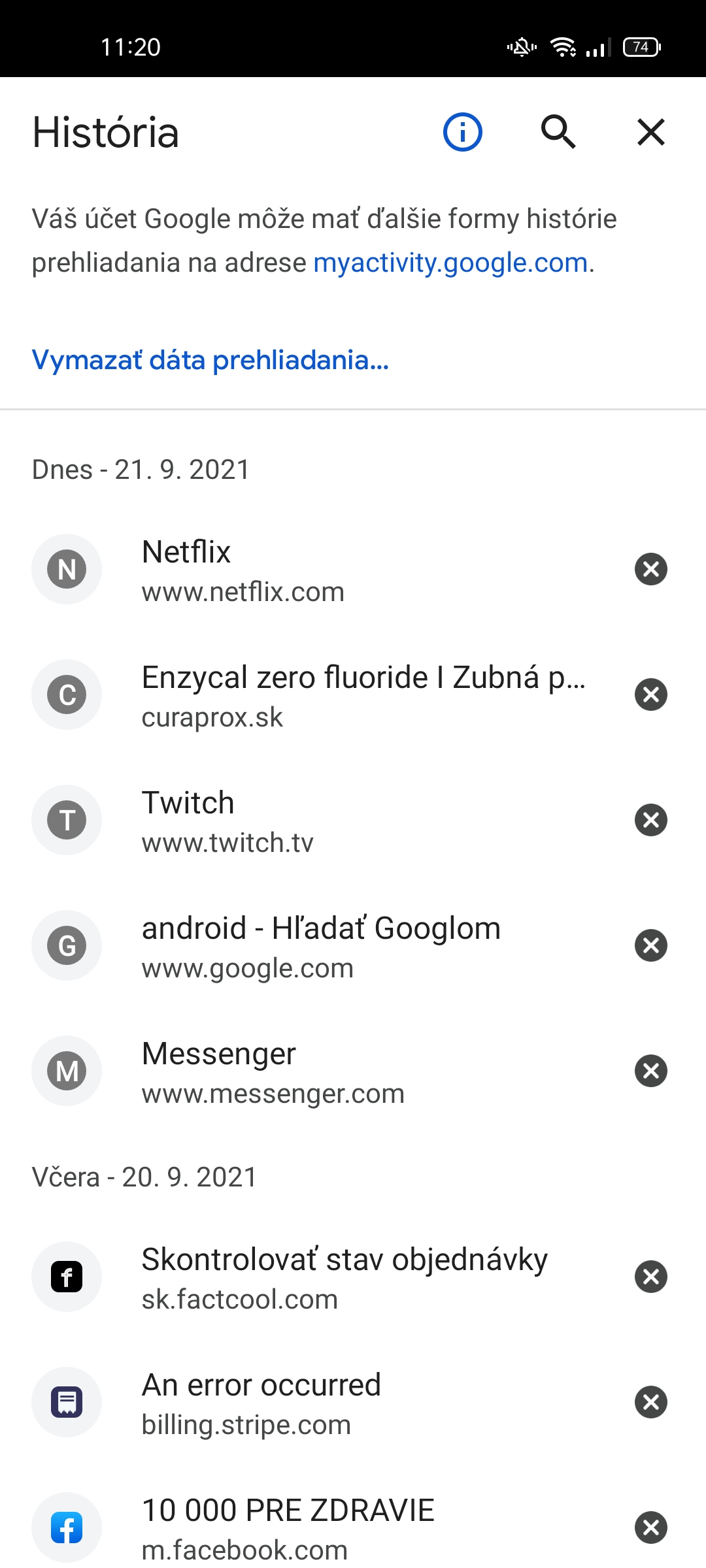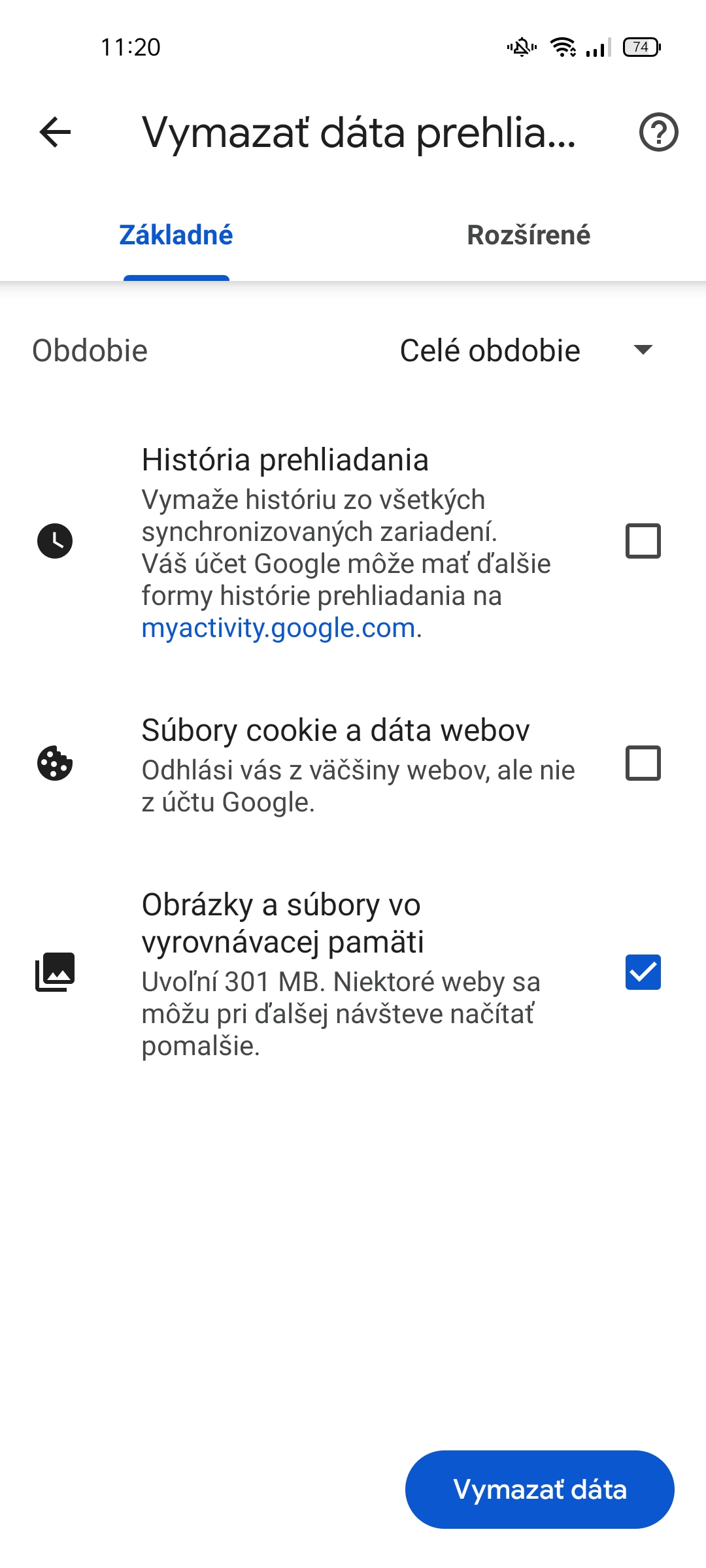Pojem vyrovnávacia pamäť môže byť pre niektorých používateľov systému Android neznámy, jej prečistenie vám však pomôže uvoľniť miesto v zariadení a taktiež môže odstrániť problémy s výkonom. Hlavne v prípade, ak vlastníte lacnejšie zariadenie alebo smartfón starý niekoľko rokov. No predtým, ako sa ponoríme do toho, ako vyrovnávaciu pamäť vymazať, je dôležité vedieť, čo to vyrovnávacia pamäť vlastne je a prečo existuje.
Čo je vyrovnávacia pamäť a je bezpečné ju vymazať?
Aplikácie alebo webové stránky si do zariadenia dočasne ukladajú rôzne typy súborov, napríklad obrázky, skripty alebo videá, aby v budúcnosti skrátili čas načítania. Webové stránky si napríklad môžu uložiť vizuálne prvky, aby ich nemuseli nanovo sťahovať zakaždým, keď ich navštívite. To ušetrí nie len čas, ktorý by zariadenie strávilo sťahovaním prvkov (čo by sa odrazilo na rýchlosti načítania webu), ale aj prenesené dáta.
Nebojte sa, prečistenie vyrovnávacej pamäte nie je niečo, čo je nutné robiť každý deň. Stačí to urobiť raz za niekoľko týždňov, prípadne mesiacov, v závislosti od vášho zariadenia. Odporúča sa to urobiť vtedy, keď váš smartfón začne byť pomalší a viac zasekaný ako obvykle, alebo v prípade, že vám nedovolí stiahnuť nové aplikácie alebo urobiť nové fotky z dôvodu nedostatku ukladacieho priestoru.
Mohlo by vás zaujímať:
- Konečne. Samsung chystá kompaktnú vlajkovú loď
- Táto aplikácia vám pomôže k výhre v očkovacej lotérii
- Zoznam smartfónov, ktoré dostanú MIUI 13. Takto bude nadstavba vyzerať
- Ktoré Samsung smartfóny dostanú One UI 4.0 a Android 12?
Nemusíte sa báť ani toho, že pri vymazaní vyrovnávacej pamäte prídete o dôležité údaje, akými sú napríklad dosiahnutý pokrok v hre, uložené obrázky alebo účty, do ktorých ste prihlásení. Vyrovnávacia pamäť obsahuje len nepodstatné súbory, ktoré si aplikácie vedia jednoducho stiahnuť a vytvoriť znova, alebo ktoré už vôbec nepotrebujú. Jej prečistenie je teda úplne bezpečné.
Ako vymazať vyrovnávaciu pamäť pre každú aplikáciu samostatne
Ak ste problém zaznamenali len pri používaní jednej aplikácie, stačí si otvoriť Nastavenia systému, prejsť do sekcie Aplikácie (prípadne Správa aplikácií) a následne otvoriť zoznam nainštalovaných aplikácií. V ňom nájdite aplikáciu, ktorá vám robí problémy, a ťuknite na možnosť Úložisko (alebo Využitie úložiska). Tu už sa nachádza tlačidlo s označením Vymazať vyrovnávaciu pamäť (alebo medzipamäť), ktoré dočasné súbory aplikácie odstráni.
Pozor však na možnosť Vymazať dáta. Tá odstráni všetky uložené údaje aplikácie, čo by znamenalo, že pri nasledujúcom spustení sa bude správať tak, ako by ste ju práve nanovo nainštalovali.
Čo v prípade, že chcete prečistiť celé zariadenie naraz?
V prípade, že ste zaznamenali problém s nedostatkom úložiska alebo celé zariadenie je pomalšie ako obvykle, je dobré vymazať vyrovnávaciu pamäť celoplošne, pre všetky aplikácie naraz.
Pokiaľ vlastníte zariadenie, ktoré beží na staršej verzii Androidu, môžete tak urobiť v Nastaveniach v časti Úložisko vnútorná pamäť. V zozname ťuknite na možnosť Údaje vo vyrovnávacej pamäti, čo vám otvorí okno s otázkou, či si želáte odstrániť vyrovnávaciu pamäť všetkých aplikácií. Kliknite na OK a máte hotovo.
Zdá sa však, že v novších verziách Androidu bola táto možnosť zo systémových nastavení odstránená. Smartfóny od výrobcov Xiaomi a Huawei majú predinštalované aplikácie na správu zariadenia, ktoré okrem iného ponúkajú aj možnosť vymazať vyrovnávaciu pamäť všetkých aplikácií, ostatní výrobcovia však takéto aplikácie nemajú.
V tomto prípade vám už ostáva len možnosť v nastaveniach v časti Úložisko ťuknúť na možnosť Aplikácie, kde sa zobrazia všetky nainštalované aplikácie, zoradené podľa veľkostí. Následne môžete odstrániť dočasné súbory tých najväčších aplikácií, ktoré zaberajú niekoľko stoviek megabajtov ukladacieho priestoru. Urobíte tak kliknutím na tlačidlo Vymazať medzipamäť (alebo Vymazať vyrovnávaciu pamäť).
Ako vymazať vyrovnávaciu pamäť prehliadača Chrome
Váš smartfón môžu spomaľovať aj dočasné súbory, ktoré si ukladá prehliadač. Tie je potrebné odstrániť priamo v možnostiach aplikácie, nie v systémových nastaveniach.
Najčastejšie používaný prehliadač Chrome túto možnosť skrýva v menu (označené tromi bodkami v pravom hornom rohu) v časti História. Po kliknutí sa vám zobrazia vaše posledné navštívené stránky, pričom hore nájdete zvýraznený text Vymazať dáta prehliadania. Následne vyberte len možnosť Obrázky a súbory vo vyrovnávacej pamäti a zvoľte časové obdobie. Kliknete na tlačidlo Vymazať dáta, ktoré nájdete v pravom dolnom rohu, sa dočasné súbory prehliadača odstránia.